Kako izvršiti puni reset iPhonea
Postavljajući pitanje pripremanja iPhonea za prodaju ili uklanjanju problema povezanih s pogrešnim radom softvera, korisnici trebaju resetirati uređaj na tvorničke postavke. Danas ćemo pogledati kako se taj zadatak može provesti.
sadržaj
Vratite iPhone na tvorničke postavke
Puno resetiranje uređaja će izbrisati sve prethodno sadržane informacije o njemu, uključujući postavke i preuzete sadržaje, što će je vratiti u stanje, kao i nakon kupnje. Resetiranje možete izvršiti na mnogo načina, od kojih će svaki biti detaljno opisan u daljnjem tekstu.
Imajte na umu da možete resetirati uređaj na prva tri načina samo ako je alat "Find iPhone" onemogućen. Zato ćemo, prije nego što nastavimo s analizom tih metoda, razmotriti kako se obrambena funkcija deaktivira.
Kako onemogućiti "Pronađi iPhone"
- Otvorite postavke na pametnom telefonu. Na vrhu će se prikazati vaš račun, koji ćete morati odabrati.
- U novom prozoru odaberite odjeljak "iCloud" .
- Zaslon uključuje postavke za uslugu oblak usluge Apple. Ovdje morate ići na stavku "Pronađite iPhone" .
- Pomaknite klizač pored ove funkcije u isključeno stanje. Da biste izvršili konačne izmjene, morat ćete unijeti zaporku s računa za Apple ID. Od sada će biti dostupan puni reset uređaja.
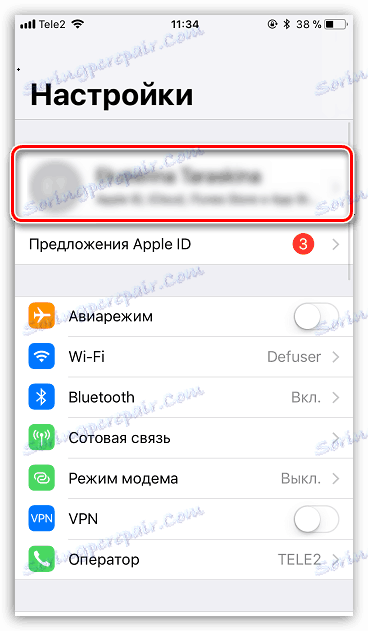
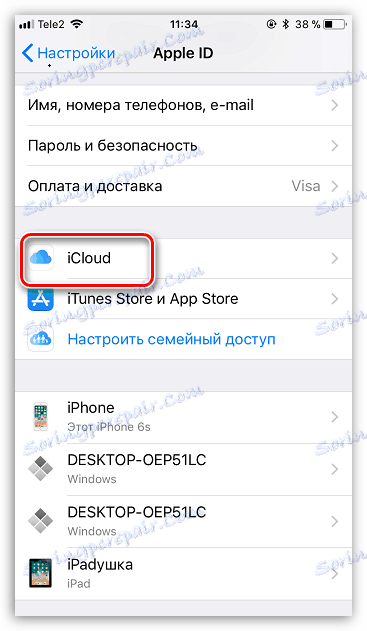
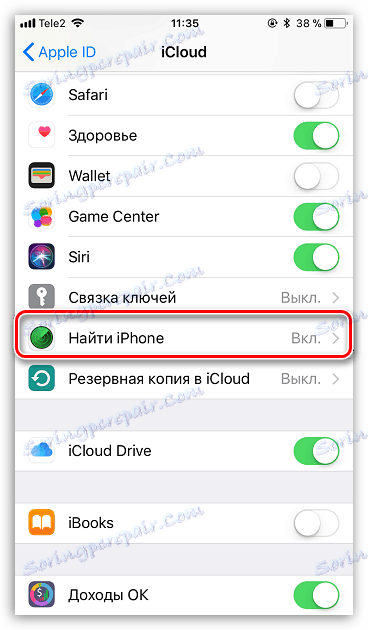
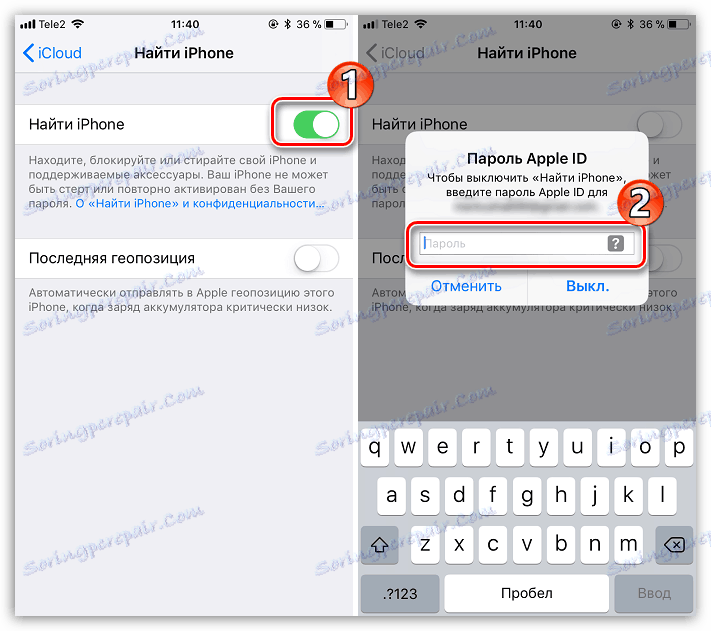
1. način: iPhone postavke
Možda je jednostavnije i brže izvršiti poništavanje postavki samog telefona.
- Otvorite izbornik postavki i idite na odjeljak "Osnovno" .
- Na kraju prozora koji se otvori, odaberite gumb "Reset" .
- Ako morate potpuno izbrisati telefon bilo koje informacije koja se nalazi na njemu, odaberite stavku "Brisanje sadržaja i postavki" , a zatim potvrdite svoju namjeru za nastavak.
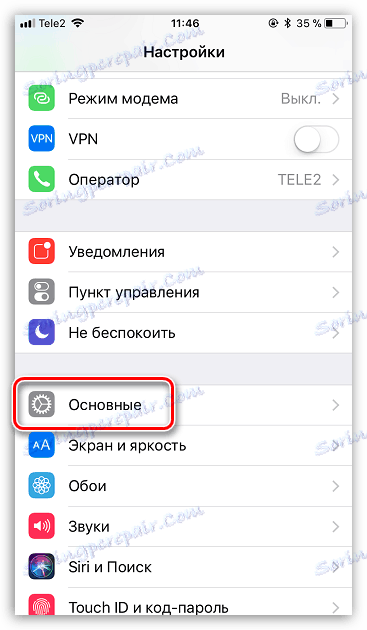
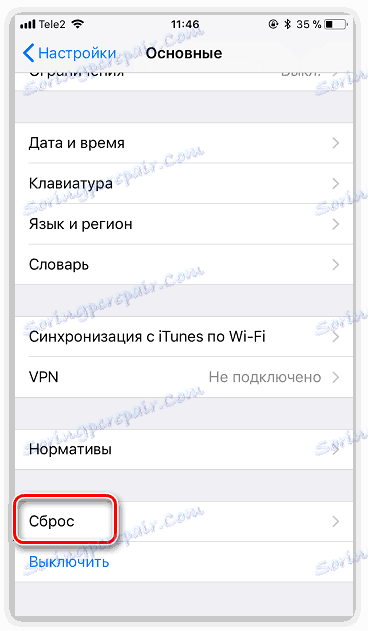

2. način: iTunes
Glavni alat za uparivanje iPhone uređaja s računalom jest iTunes , Naravno, kompletno resetiranje sadržaja i postavki lako se može izvesti s ovim programom, ali samo pod uvjetom da je iPhone prethodno sinkroniziran s njim.
- Povežite telefon s računalom pomoću USB kabela i pokrenite iTunes. Kada program prepoznaje smartphone, kliknite minijaturu pri vrhu prozora.
- Na kartici "Pregled" u desnom dijelu prozora nalazi se gumb "Vrati iPhone" . Odaberite ga.
- Potvrdite namjeru resetiranja uređaja i pričekajte do kraja postupka.
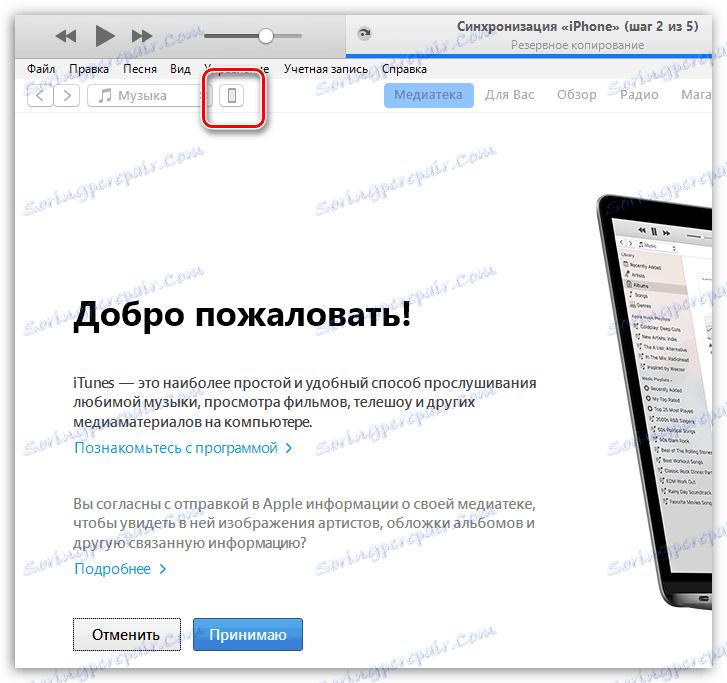
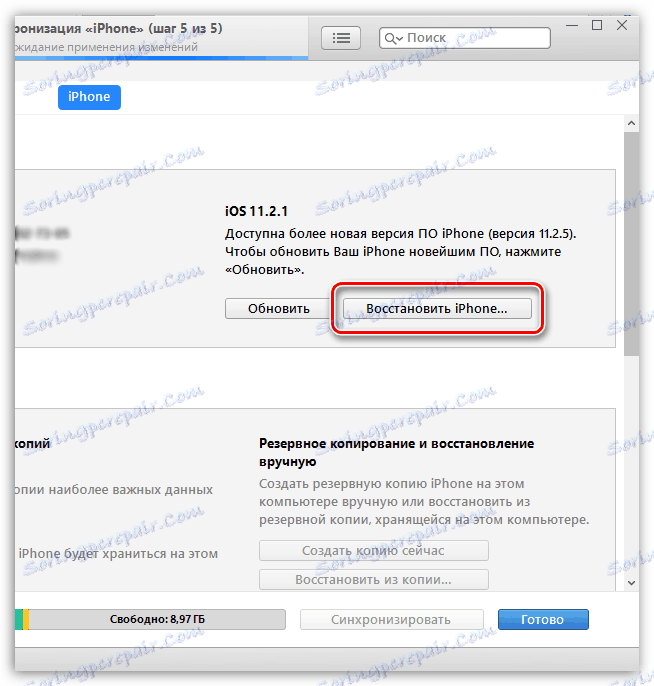
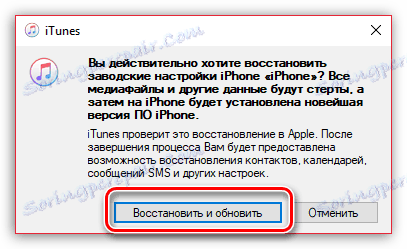
Treća metoda: Način oporavka
Sljedeći način vraćanja gadgeta putem iTunes-a funkcionira samo ako je gadget već uparen s računalom i programom. No, u onim situacijama u kojima je potrebno izvršiti oporavak na nekom drugom računalu, primjerice, da bi telefon ponovo postavio, način oporavka je prikladan.
Pročitajte više: Kako otključati iPhone
- Potpuno odspojite telefon i zatim ga spojite na računalo koristeći izvorni USB kabel. Započnite Aityuns. Dok program ne odredi telefon, jer je u neaktivnom stanju. U ovom trenutku morate ga unijeti u način oporavka jedan od načina na koji izbor ovisi o modelu gadgeta:
- iPhone 6S i mlađi. Istodobno držite dvije tipke: "Home" i "Power". Držite ih sve dok se telefon ne uključi;
- iPhone 7, iPhone 7 Plus. Budući da ovaj uređaj nema fizički gumb "Početna", način oporavka unijet će malo drugačiji način. Da biste to učinili, držite tipke "Power" i smanjite glasnoću. Držite dok se smartphone ne uključi.
- iPhone 8, 8 Plus i iPhone X. Na najnovijim modelima Apple-uređaja načelo ulaska u način rada za oporavak znatno je promijenjeno. Sada, za ulazak u telefon u načinu oporavka, jednom pritisnite i otpustite tipku za povećavanje glasnoće. Učinite isto uz gumb za smanjivanje glasnoće. Držite pritisnutu tipku za uključivanje i držite je dok se uređaj ne uključi.
- Uspješan ulaz u Način oporavka će reći sljedeću sliku:
- U istom trenutku telefon će otkriti iTunes. U tom slučaju, za izvršavanje resetiranja na gadgetu, morate odabrati stavku "Restore" . Nakon toga, program će preuzeti najnoviji firmware za telefon, a zatim ga instalirati.

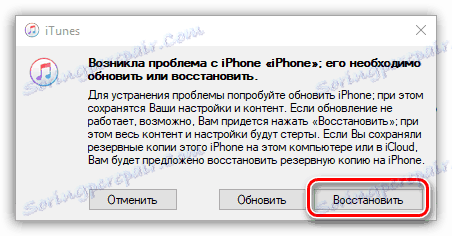
4. način: iCloud
Konačno, način na koji možete izbrisati sadržaj i postavke na daljinu. Za razliku od prethodnih tri, korištenje ove metode moguće je samo ako je na njemu aktivirana funkcija "Pronađi iPhone". Osim toga, prije nego što započnete postupak, provjerite ima li telefona pristup mreži.
- Pokrenite na svom računalu bilo koji web preglednik i idite na iCloud , Prijavite se koristeći Apple ID - informacije e-pošte i zaporke.
- Nakon što se prijavite na svoj račun, otvorite aplikaciju Nađi iPhone .
- Zbog sigurnosnih razloga, sustav će zahtijevati ponovno unos Apple ID-a.
- Na ekranu se prikazuje karta. Trenutak kasnije na njemu će se pojaviti oznaka s trenutačnim lokacijom vašeg iPhonea, kliknite na njega da biste prikazali dodatni izbornik.
- Kada se prozor prikazuje u gornjem desnom kutu, odaberite "Erase iPhone" .
- Da biste poništili telefon, odaberite gumb "Brisanje" , a zatim pričekajte da se postupak završi.


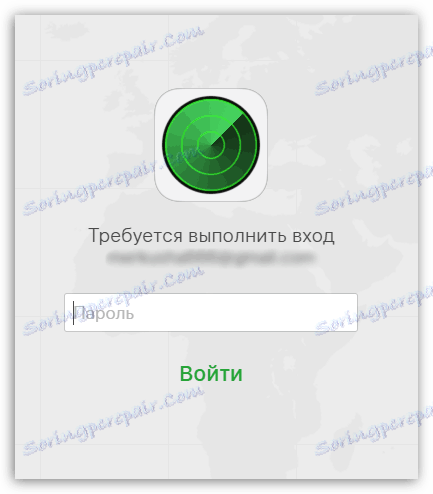
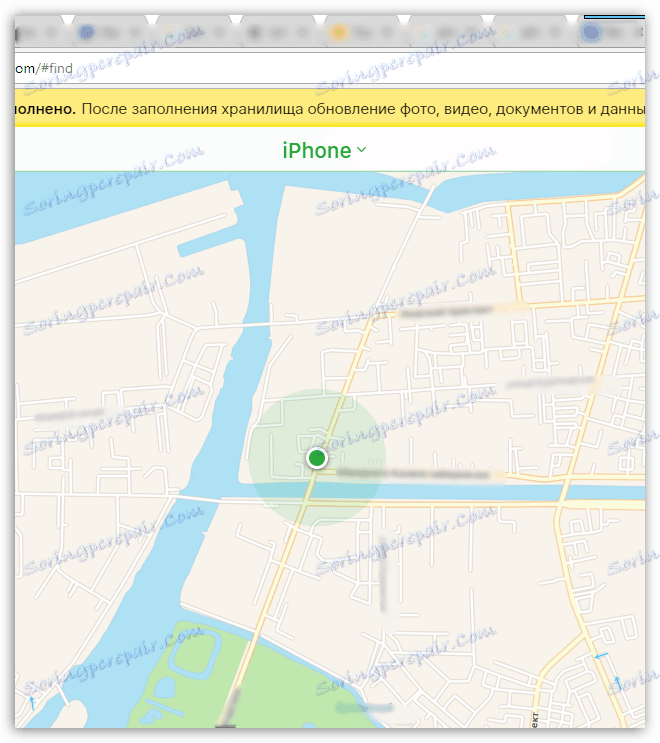
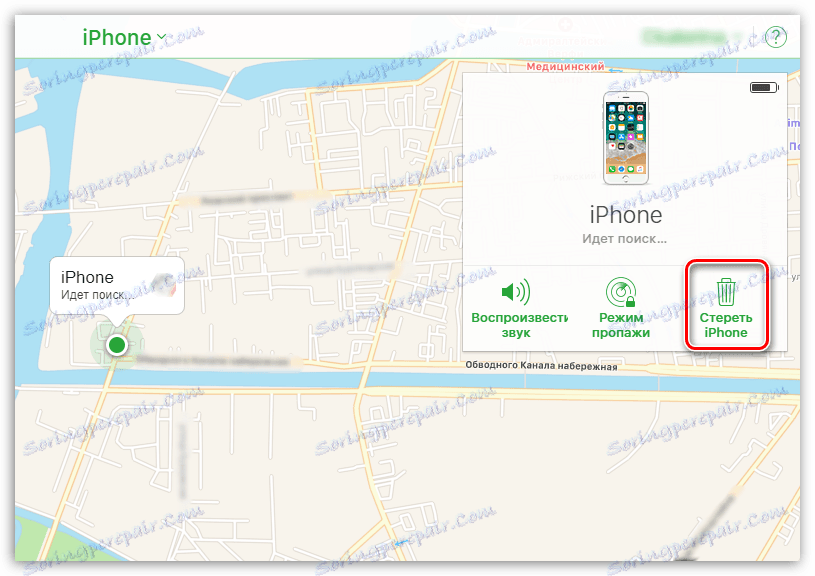
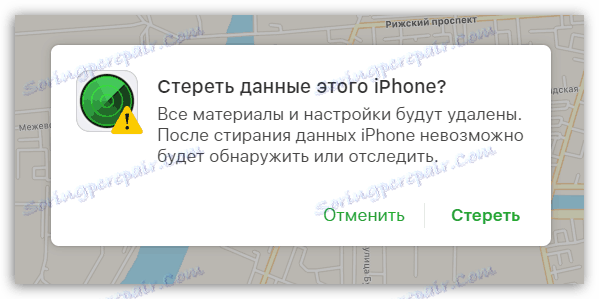
Bilo koja od gore navedenih postupaka u potpunosti će ukloniti sve podatke na telefonu, vraćajući ju na tvorničke postavke. Ako imate problema s brisanjem informacija o gadgetu Apple, postavite svoja pitanja u komentarima članku.